在职场当中各行各业难免都会接触到Excel,尤其是在会计这行,会计人日常除了做账、记账外,也经常会接触到Excel表格,如果会计人自己对Excel操作一窍不通,无疑会加重了自己的工作负担,每天加班做Excel也是比较苦恼的事情......作为财会人,该如何提高自己Excel实操能力?今天会计网就跟大家分享一个Excel实用技巧,教大家如何做出PPT克隆动画。

效果就下面这种,可能有朋友会说感觉挺难的,实力不允许……
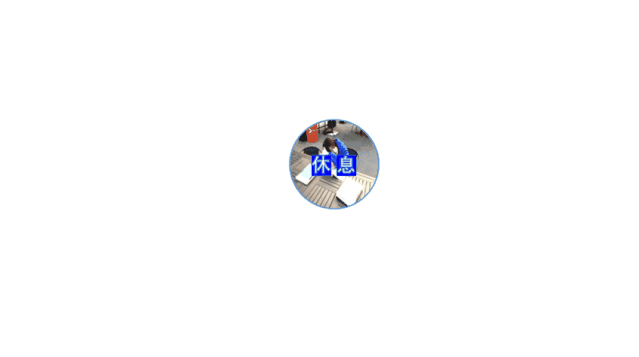
其实没想象那么难,用PPT就可以做哦。今天会计网就带大家用PPT做一做,接着往下看哈。
Step 01:
打开PPT——添加一张幻灯片——插入——形状,选择你喜欢的形状即可,然后同样的形状复制5个。将复制好的形状进行微调,摆成开花的样子。

Step 02:
插入图片,并编辑文字。
具体操作:选择其中一个形状——格式——形状填充——图片——找到你想插入的图片,其他的形状插入图片也是同样的方法。所有形状都插好图片后,再分别依次选择单个形状——右键——编辑文字——输入你想写的文字。
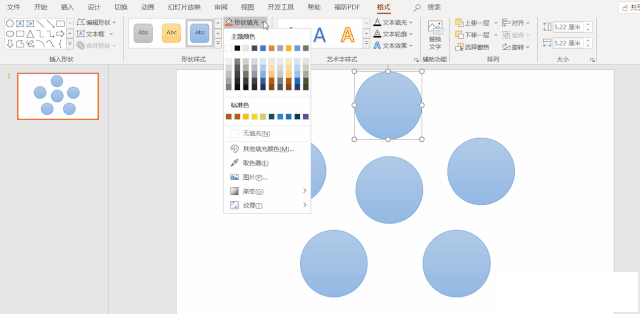
Step 03:
选中所有编辑好的图片——格式——对齐——左对齐——顶端对齐,将图片移到中心位置。

Step 04:
点击幻灯片,ctrl+D,复制第2张幻灯片。然后将第2张幻灯片上的图片进行调整,摆出开花的样子。
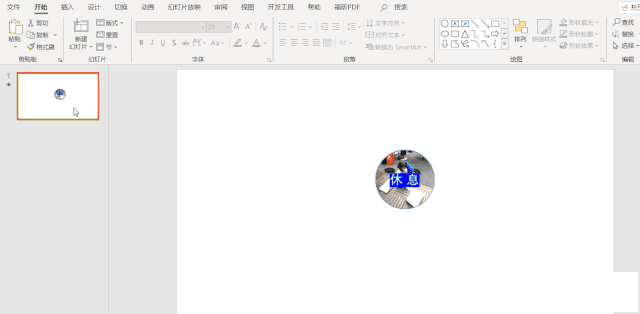
Step 05:
选中第2张幻灯片——切换——平滑——预览——动画完成。
是不是很简单,下次汇报时记得用上咯,低调又含蓄的出彩方式,你值得拥有
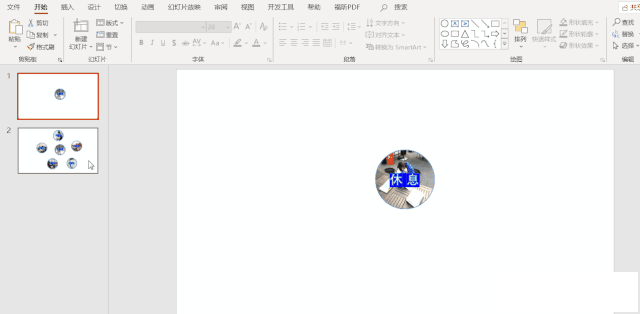
本文为Excel实用技巧(ID:excel987)公众号原创首发,作者:龙猫。如需引用或转载,请留言授权,并务必在文首注明以上信息。违者将被依法追究法律责任。@Excel实用技巧 保留所有权利。














